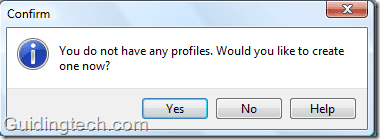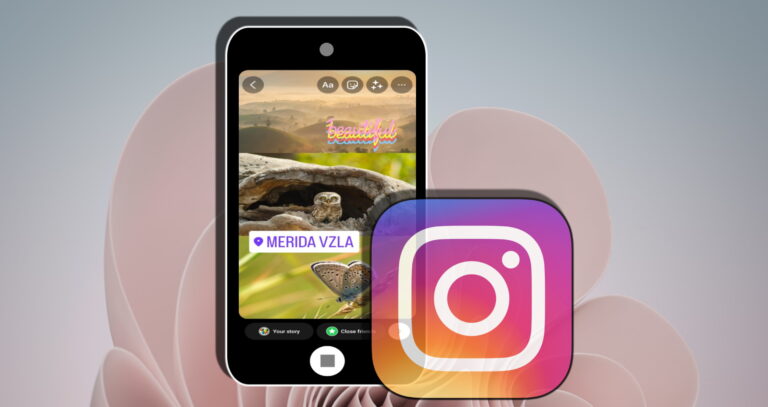Как сделать джейлбрейк вашего iPhone под управлением iOS 6
Искусственный интеллект поможет тебе заработать!

Программы для Windows, мобильные приложения, игры - ВСЁ БЕСПЛАТНО, в нашем закрытом телеграмм канале - Подписывайтесь:)
Даже если вы новый владелец iPhone, iPad или iPod Touch, почти наверняка вы слышали о термине «джейлбрейк». Взлом iPhone, iPad или iPod Touch (или
любой другой смартфон
в этом отношении) определенно имеет свои преимущества, но также представляет некоторые риски, о которых должны знать владельцы устройств iOS.
В этом уроке мы покажем вам, как сделать джейлбрейк вашего устройства iOS под управлением iOS 6, последней официальной версии iOS от Apple.
Однако, прежде чем мы начнем, давайте лучше поймем, что означает джейлбрейк.
Взлом iOS-устройства означает преодоление программных и платформенных ограничений, которые Apple наложила при создании устройства. Это позволяет пользователю получить административный (или корневой) доступ к устройству и изменять его гораздо более мощными способами.
Примечание. Хотя джейлбрейк не является незаконным в США, Apple заявила, что эта практика может привести к нарушению гарантии на ее устройства. Кроме того, имейте в виду, что мы не несем ответственности, если вы повредите свое устройство в процессе, который мы собираемся вам показать. Это не очень простой процесс, и вы должны действовать с максимальной осторожностью.
Взлом вашего iPhone или другого устройства iOS под управлением iOS 6
Ограничения
На данный момент джейлбрейк для устройств iOS 6 поддерживает только устройства с чипом A4 или ниже, поэтому только Ай фон 4, айфон 3ГС и iPod Touch 4-го поколения поддерживаются на данный момент. Мы будем обновлять этот пост по мере улучшения совместимости.
Обновление: эта процедура также подтверждена для работы с iOS 6.0.1, работающей на тех же устройствах, что и упомянутые выше.
Кроме того, процесс джейлбрейка, который мы собираемся здесь показать, известен как «привязанный джейлбрейк». Это означает, что после достижения этого каждый раз, когда вам нужно перезагрузить iPhone или iPod Touch, вам нужно будет подключить его к компьютеру Mac или Windows и запустить программу, чтобы загрузить ваше устройство iOS с включенной функцией джейлбрейка.
Требования
Вот что вам понадобится:
- Ваш iPhone 4 или другое устройство iOS с процессором A4 или ниже под управлением iOS 6.
- Redsn0w 0.9.15b2. Приложение, которое делает джейлбрейк вашего устройства. Загрузите его и установите. Загрузите версию для Mac здесь и версия для винды здесь.
- USB-кабель вашего устройства iOS.
Начиная
Шаг 1: Откройте Redsn0w и подключите iPhone к ПК или Mac с помощью USB-кабеля.
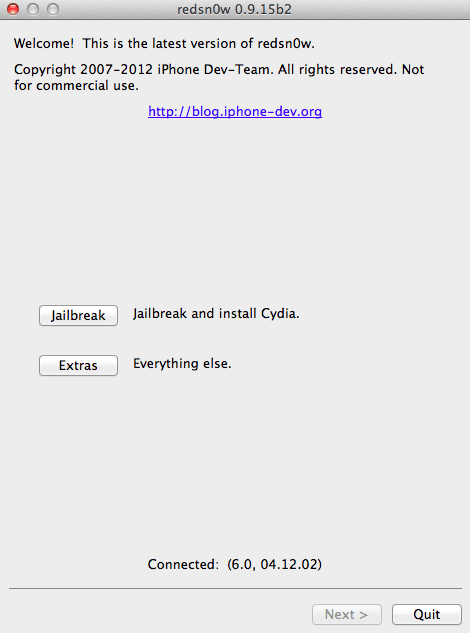
Шаг 2: Redsn0w должен обнаружить ваш iPhone. Если его питание включено, выключите iPhone, нажав и удерживая кнопку питания, пока не появится ползунок «Передвиньте, чтобы выключить».

Шаг 3: Нажмите на Побег из тюрьмы кнопка на Redsn0w. Вы попадете на другой экран, где Redsn0w говорит вам выключить устройство. Теперь, прежде чем нажать на Следующий на этом экране приготовьтесь поместить свое устройство iOS в DFU-режимтак как Redsn0w попросит вас сделать это, как только вы нажмете Следующий кнопка.
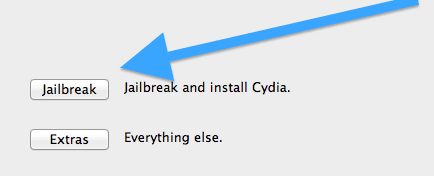
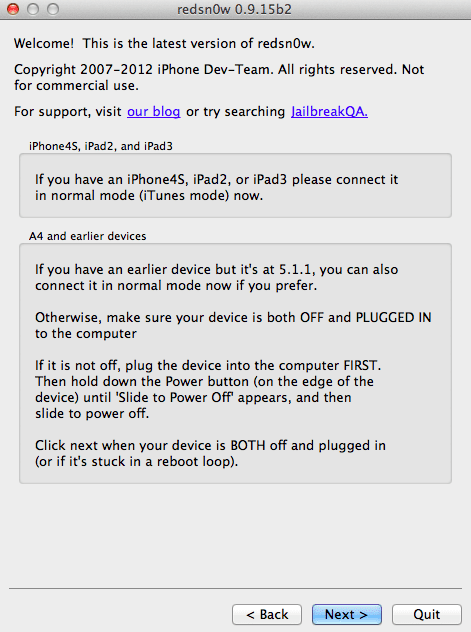
Примечание. Узнайте, как перевести устройство iOS в режим DFU.
Шаг 4: В тот момент, когда вы нажимаете Следующийв окне Redsn0w появятся инструкции, чтобы вы поместили свое устройство в DFU-режим (см. ниже). Прочтите сообщение по ссылке выше для получения более подробных инструкций.

Шаг 5: Если вы правильно следовали инструкциям на экране и успешно вставили свое устройство в DFU-режим вы увидите следующий экран с просьбой выбрать параметры, которые вы хотите включить. Убеждаться Установить Сидию выбран. Нажимать Следующий и Redsn0w продолжит остальную часть процесса джейлбрейка на вашем устройстве iOS.
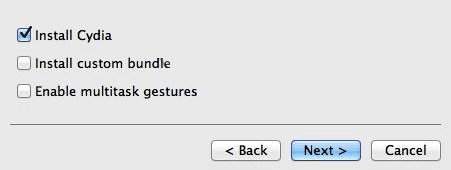
Шаг 6: На экране вашего iPhone отобразится ряд команд, которые выполняются на вашем устройстве. Этот процесс может длиться несколько минут, пока ваше устройство снова не загрузится. Это установит «базовый» джейлбрейк.

Теперь о включении всех опций джейлбрейка.
Шаг 7: Как только ваш iPhone загрузится, закройте Redsn0w и открыть снова. Однако на этот раз нажмите на Дополнительно.

Шаг 8: На следующем экране Redsn0w нажмите Просто загрузить. Повторите шаги со 2 по 4, чтобы снова перевести устройство в режим DFU.
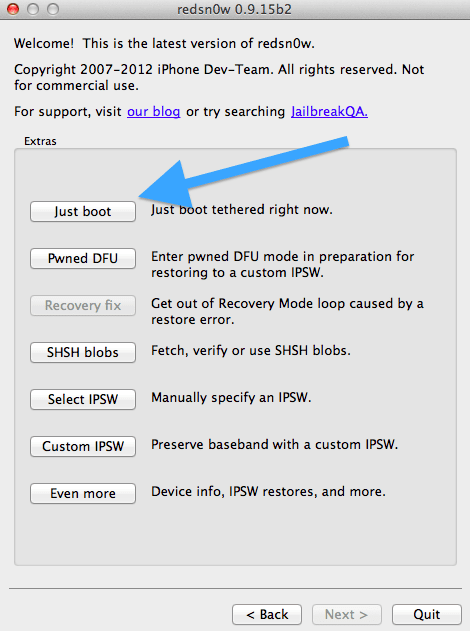
Шаг 9: Окно Redsn0w начнет работать, чтобы активировать все функции джейлбрейка на вашем устройстве iOS и привести его в полностью функциональное состояние.
Шаг 10: Ваш iPhone загрузится, и на этот раз вы заметите, что Сидия включен и готов к использованию.
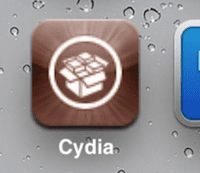
Шаг 11: Если по какой-либо причине вы выключите свой iPhone или другое устройство iOS и вам нужно перезагрузить его, вам придется подключить его к компьютеру Mac или Windows и повторить шаги с 7 по 10.
Вы сделали. Теперь ваш iPhone взломан и готов к работе со всеми новыми функциями, которые можно активировать через Cydia.
Помог ли вам процесс джейлбрейка? У вас есть какие-либо проблемы или вопросы по этому поводу? Дайте нам знать об этом в комментариях. Мы будем рады помочь Вам.
Программы для Windows, мобильные приложения, игры - ВСЁ БЕСПЛАТНО, в нашем закрытом телеграмм канале - Подписывайтесь:)